3 Cara Mengatur Spasi di Microsoft Word Agar Dukumen Lebih Rapi
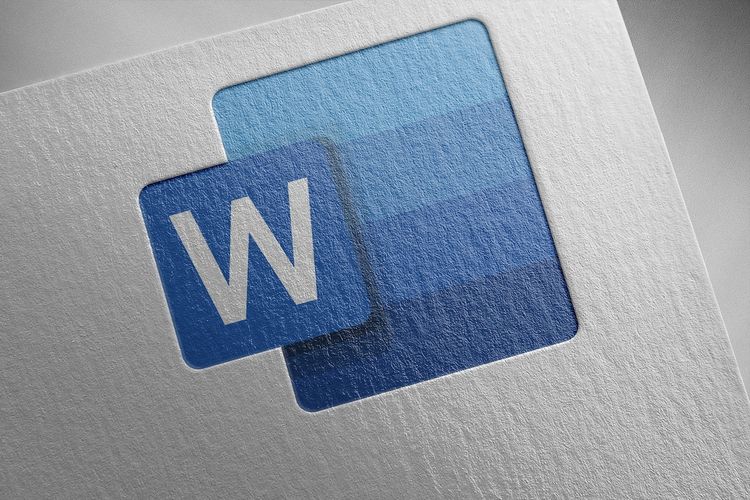
KOMPAS.com - Cara mengatur spasi di Microsoft Word diperlukan pengguna untuk menata format teks di dokumen. Mengatur jarak spasi biasanya tergantung pada kebutuhan masing-masing ketentuan dokumen yang dibuat pengguna.
Contoh saja ketentuan spasi untuk dokumen skripsi. Umumnya pengguna akan menggunakan spasi dengan jarak 2,0. Menggunakan ketentuan spasi ini tak hanya sebagai aturan tertentu namun juga agar teks terlihat lebih rapi.
Microsoft Word sendiri menyediakan fitur “Line and Paragraph Spacing” yang menyediakan ukuran spasi mulai dari 1,0 hingga 3,00. Nah bagaimana cara mengaturnya? Selengkapnya berikut ini KompasTekno merangkum tiga cara mengatur spasi di Microsoft Word dengan mudah.
Baca juga: Cara Membuat Dokumen Baru di Microsoft Word 2007
Cara mengatur spasi di Microsoft Word
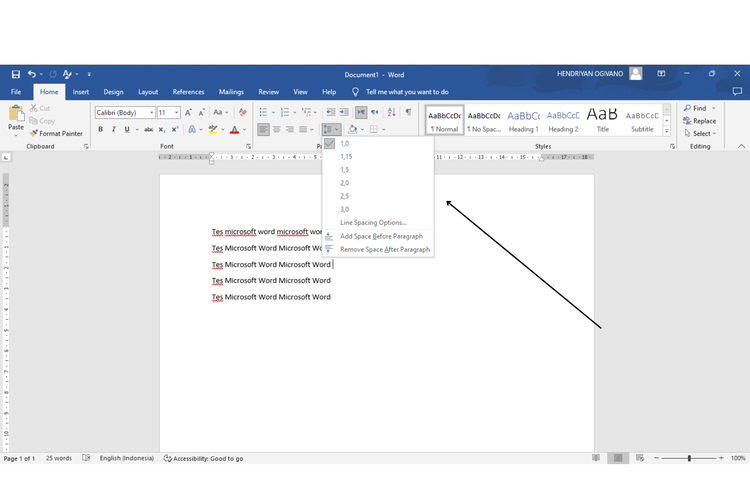 cara atur spasi di word
cara atur spasi di word - Buka dokumen Microsoft Word Anda
- Pilih/blok seluruh teks untuk mengatur format spasi
- Klik menu “Line and Paragraph Spacing” yang berada di tab Home bagian “Paragraph”
- Pilih jenis spasi yang ingin digunakan mulai dari 1,0 hingga 3,0
Cara mengatur spasi di Word lewat “Line Spacing Options”
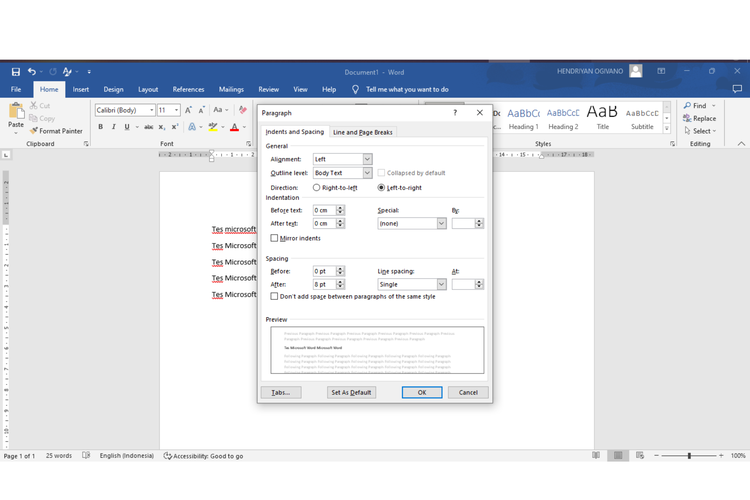 cara atur spasi di word
cara atur spasi di word - Buka dokumen Microsoft Word Anda
- Pilih/blok seluruh teks untuk mengatur format spasi
- Klik menu “Line and Paragraph Spacing” yang berada di tab Home bagian “Paragraph”
- Pilih fitur “Line Spacing Options”
- Atur format spasi yang diinginkan
- Jika selesai maka klik “OK”
Cara mengatur spasi di Microsoft Word dengan shortcut
Pengguna juga dapat mengatur spasi menggunakan shortcut berikut ini.
- Ctrl + 2 = untuk spasi ganda atau dua
- Ctrl + 5 = untuk spasi 1,5
- Ctrl + 1 = untik spasi tunggal
Baca juga: Cara Membuat Footnote dan Endnote di Word secara Otomatis
Demikian cara mengatur spasi di Microsoft Word dengan mudah. Bagi Anda yang masih bingung beragam menu bar tautan berikut ini bisa membantu mengenal beberapa ikon menu bar di Word. Semoga membantu.
Simak breaking news dan berita pilihan kami langsung di ponselmu. Pilih saluran andalanmu akses berita Kompas.com WhatsApp Channel : https://www.whatsapp.com/channel/0029VaFPbedBPzjZrk13HO3D. Pastikan kamu sudah install aplikasi WhatsApp ya.











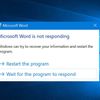
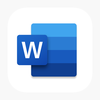











































![[POPULER TEKNO] Cara Buat Spotify Wrapped 2022 | Infinix Zero 5G 2023 Harga Rp 3 Jutaan | Akhir Perseteruan Elon Musk Vs Apple](https://asset.kompas.com/crops/ocR9A3Vtw30_M-kk3sNSt9MZ_tA=/0x0:1200x800/95x95/data/photo/2022/12/02/63896407f002d.jpg)








